Durch Supriya Prabhu
In Windows 10 werden mehrere Anwendungen gleichzeitig ausgeführt. Jede Anwendung hat einen oder mehrere Prozesse. Dieser Prozess ist nichts anderes als das Ausführen eines Programms. Es gibt jedoch viele andere Dienste und Hintergrundprogramme, die auf dem Computer nicht ausgeführt werden. Sehen wir uns nun an, wie Sie nach solchen Prozessen suchen, die in Windows 10 ausgeführt werden. Dieser Artikel wird in vielerlei Hinsicht führen.
Methode 1: Task-Manager
Schritt 1: Drücken Sie Strg + Umschalt + Esc.
Der Task-Manager-Assistent wird geöffnet.
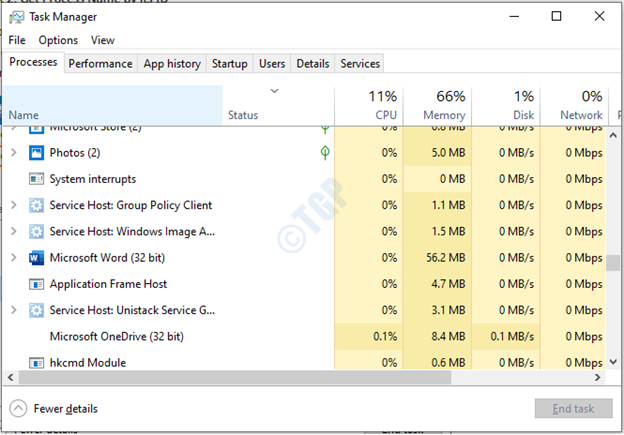
Schritt 2: Wie Sie sehen können, gibt es keine PID-Spalte, also klicken Sie mit der rechten Maustaste auf die Namensspalte.
Wählen Sie PID wie unten gezeigt aus.
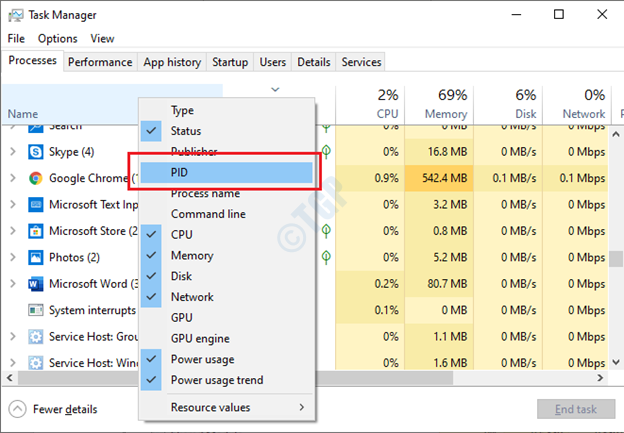
Hinweis:- Wenn nach dem Öffnen des Task-Managers eine PID-Option angezeigt wird, überspringen Sie Schritt 2.
Schritt 3: Hier haben wir die PID für Service welcher Name “Aufgabenplaner“, das im Hintergrund läuft.

Nächster,
Methode 2: Verwenden von Windows Powershell oder Eingabeaufforderung
Lassen Sie uns sehen, wie Sie PID mit der Eingabeaufforderung abrufen.
Schritt 1: Drücken Sie Win-Schlüssel und Typ cmd.
Wählen Sie "Als Administrator ausführen", indem Sie mit der rechten Maustaste auf die Eingabeaufforderung klicken.
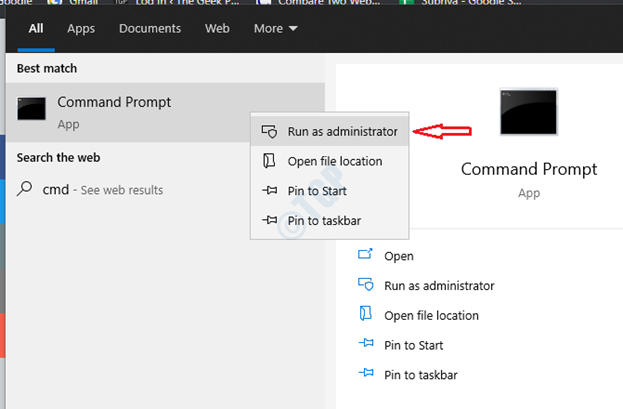
Schritt 2: Führen Sie diesen Befehl aus „netstat -aon“ ohne Anführungszeichen.
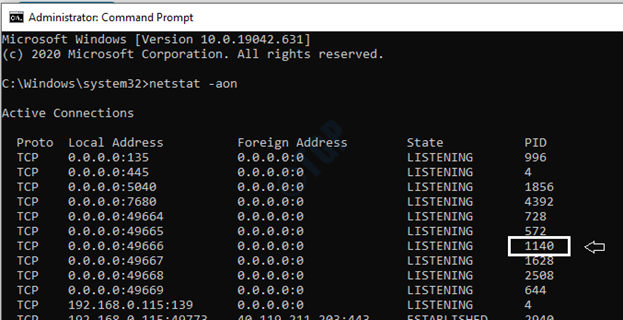
Sie sehen einen Prozess, der auf Port 1140 ausgeführt wird, dem Taskplaner. Dies sind die Möglichkeiten, die Prozess-ID zu finden, die in Windows 10 aktiv ausgeführt wird.
Vielen Dank für das Lesen dieses Artikels. Hoffe es hat dir geholfen!
![Ihr Kauf konnte unter Windows 10 nicht abgeschlossen werden [BEHOBEN]](/f/fff576ec1aac953b50416a3b4e843797.jpg?width=300&height=460)
